
Thật đáng ngạc nhiên khi bạn sử dụng một ứng dụng như WhatsApp gần như mỗi ngày, chỉ để khám phá một số chức năng mới mà bạn chưa từng biết tồn tại. Hy vọng rằng, bạn sẽ tận hưởng niềm vui đó ngay hôm nay khi bài viết này khám phá một số thủ thuật văn bản WhatsApp thú vị và một vài chức năng WhatsApp mà bạn có thể chưa nghe nói đến.
Bold, Strike-Through, Monospace và Italics
Nếu bạn làm nổi bật một đoạn văn bản, bạn có thể nhấn vào tùy chọn của More More, và bạn sẽ nhận được các tùy chọn in đậm, đình công, đơn cách và in nghiêng.
Một số thiết bị không có tùy chọn của More More. Trong trường hợp đó, bạn có thể sử dụng các ký hiệu khác nhau để cho thấy bạn muốn một từ được viết bằng chữ in đậm, gạch ngang, đơn cách và in nghiêng.
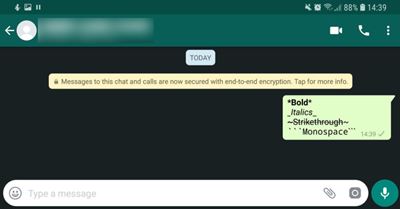
Để in đậm, bạn phải sử dụng biểu tượng dấu hoa thị trước văn bản và sau nó. Đối với chữ nghiêng, bạn nên sử dụng dấu gạch dưới trước và sau văn bản bạn muốn in nghiêng. Biểu tượng dấu ngã được sử dụng trước và sau văn bản để tạo hiệu ứng đình công. Để có các từ được viết dưới dạng đơn cách, bạn phải thêm ba dấu trọng âm.
Giọng trầm trọng (`)
dấu ngã (~)
gạch dưới (_)
dấu hoa thị (*)
Trả lời một điểm tin nhắn duy nhất
Hãy để nói rằng bạn đang trò chuyện với ai đó qua WhatsApp và người đó viết một loạt điều cùng một lúc. Bạn có thể muốn giải quyết một điểm tin nhắn duy nhất với câu trả lời của bạn trực tiếp. Bạn có thể làm điều này bằng cách nhấn vào tin nhắn và nhấn vào Trả lời.
Sau đó, ở phía trên màn hình, bạn sẽ thấy một loạt các biểu tượng. Nhấn vào mũi tên mà chỉ vào bên trái.
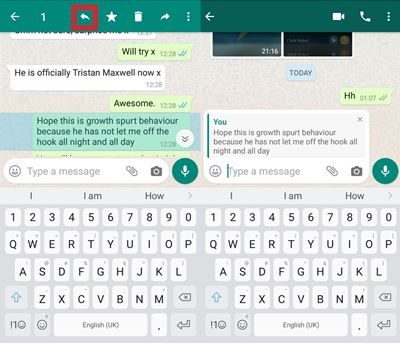
Điều đó sẽ đưa ra phần được tô sáng của tin nhắn khi bạn bắt đầu viết câu trả lời của mình. Người khác sau đó sẽ biết phần nào của tin nhắn bạn đang trả lời. Viết tin nhắn của bạn và nó sẽ xuất hiện dưới một hộp nhỏ chứa đoạn văn bản chính xác mà bạn đang phản hồi.
Thay đổi cỡ chữ của bạn
Có thể thay đổi văn bản tin nhắn của bạn thành phông chữ lớn hơn hoặc nhỏ hơn. Điều này chỉ hoạt động cho thiết bị của bạn. Ví dụ: nếu bạn đặt phông chữ văn bản WhatsApp của bạn thành rất lớn, thì nó chỉ xuất hiện rất lớn trên màn hình của bạn. Nó sẽ không mang đến cho người nhận của bạn.
Mở WhatsApp và nhấn vào biểu tượng cài đặt ở trên cùng bên phải. Cuộn xuống menu và nhấn vào Cài đặt trên mạng. Liên kết Trong menu cài đặt, hãy nhấn vào chức năng Trò chuyện Trò chuyện. Bạn sẽ thấy các tùy chọn khác, một trong số đó cho biết Kích thước Phông chữ của Bỉ và sau đó cho bạn biết cỡ chữ bạn đang sử dụng. Nhấn vào tiêu đề Phông chữ của Phông chữ và thay đổi kích thước phông chữ của bạn thành bất cứ thứ gì bạn muốn.
Thêm văn bản vào hình ảnh
Nếu bạn đang gửi một hình ảnh qua Whatsapp, thì có lẽ bạn biết tất cả về công cụ bút chì cho phép bạn viết lên những bức ảnh bạn gửi. Tuy nhiên, có một tùy chọn khác mà không nhiều người biết đến – chức năng Văn bản.
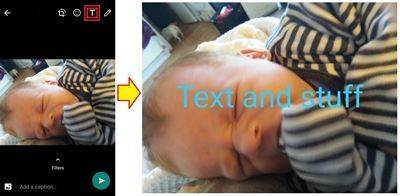
Truy cập WhatsApp và nhấn biểu tượng Paperclip ở cuối màn hình. Sau đó, chọn để thêm một hình ảnh từ bộ sưu tập của bạn. Chuyển đến thư viện hình ảnh của bạn và chọn hình ảnh bạn muốn sử dụng. Khi bạn đã chọn hình ảnh của mình, một bộ biểu tượng nhỏ sẽ chạy dọc phía trên màn hình WhatsApp. Nhấn vào biểu tượng trông giống như một chữ hoa. Thêm chú thích của bạn vào tin nhắn WhatsApp, rồi nhấn nút màu xanh lá cây để gửi tin nhắn.
Dừng văn bản xem trước
Khi ai đó gửi cho bạn một tin nhắn WhatsApp, một thông báo sẽ xuất hiện trên màn hình Trang chủ điện thoại của bạn. Nó sẽ cho bạn biết ai đã gửi tin nhắn, và nó sẽ cho bạn thấy một phần của văn bản.
Điều đó thật tuyệt vời trừ khi có ai đó gửi cho bạn những tin nhắn mà bạn không muốn người khác vô tình nhìn thấy. Ví dụ: nếu bạn đặt điện thoại xuống nhà nan nan của bạn và đối tác của bạn gửi cho bạn một văn bản không phù hợp, có lẽ bạn không muốn xem trước trên màn hình Trang chủ điện thoại của bạn.
Dừng các bản xem trước là đủ dễ dàng. Khởi chạy WhatsApp, nhưng không tham gia vào một cuộc trò chuyện, hãy ở lại màn hình bắt đầu nơi bạn có thể thấy các liên hệ của mình. Nhấn vào biểu tượng ba chấm dọc ở góc trên cùng bên phải của màn hình. Tìm chức năng Cài đặt trên máy tính và đặt nó. Sau đó chạm vào tùy chọn Thông báo của Wap, sẽ hiển thị cài đặt thông báo của bạn. Từ đây, bạn có thể tắt xem trước.
Một số điện thoại có công tắc bật tắt cho biết, Thông báo trước xem trước. Các điện thoại khác có thể có một tùy chọn nào đó giống như sử dụng Thông báo ưu tiên cao. Hãy nhấn vào nút hoặc chuyển đổi để tắt chế độ xem trước.
Tìm tin nhắn cũ
WhatsApp lưu trữ tin nhắn của bạn và rất nhiều trong số chúng. Có một cơ hội tốt rằng công ty sẽ lưu chúng miễn là bạn sử dụng WhatsApp. Họ sẽ chỉ xóa tin nhắn của bạn nếu bạn đi 30 ngày mà không mở WhatsApp một lần. Trong trường hợp đó, họ sẽ bắt đầu xóa tin nhắn cũ của bạn.
Dường như có một số nhầm lẫn về việc WhatsApp lưu trữ hình ảnh và văn bản của bạn trên máy chủ của họ, nhưng rõ ràng họ đang lưu chúng ở đâu đó vì bạn có thể truy xuất ảnh và văn bản rất cũ.
Bất kể, bạn có thể tìm kiếm thông qua các tin nhắn cũ của mình bằng thanh tìm kiếm ở đầu màn hình WhatsApp. Nó đặc biệt hữu ích nếu có một số thông tin thích hợp, chẳng hạn như liên kết trang web và bạn muốn lấy nó.
Dấu trang
Bạn có thể đánh dấu một điểm / đoạn văn bản trong cuộc hội thoại WhatsApp bằng cách nhấn vào đó. Sau đó, bạn có thể nhấn vào biểu tượng ngôi sao ở đầu màn hình. Bằng cách đó, bạn sẽ đưa đoạn văn bản cụ thể đó vào dấu trang của mình để bạn có thể dễ dàng tìm thấy nó hơn trong tương lai.
Không có thêm thủ thuật lên tay áo của chúng tôi
Đây là những thủ thuật phổ biến nhất bạn có thể làm với văn bản WhatsApp mà không cần sử dụng các ứng dụng và tiện ích mở rộng của bên thứ ba. Bạn có biết bất kỳ thủ đoạn nào khác không? Bạn có ngạc nhiên khi biết bất kỳ thủ thuật nào được đề cập trong bài viết này không? Hãy cho chúng tôi biết trong các ý kiến.
